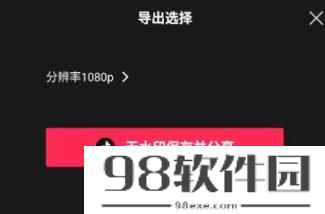剪映一键成片怎么换模板?剪映里面的剪辑工具很多,甚至能够一键剪辑出来视频。在剪映里,里面的特效有很多的,用户可以在这里选择自己想要的特效感觉,加在视频里面适合的位置,能够让用户体验到更多的内容,这里面的功能都是在不断完善的,带给用户很不错的体验和感觉,这些使用起来都是没有限制的、剪映如果进行一键成片,能够快速获取一个剪辑好的视频,是需要设置模板让系统智能去操作的,所以用户可以选择模板,不知道怎么更换模板的,一起来看看吧。
剪映一键成片换模板教程
1、首先打开进入剪映,然后点击“一键成片”,如下图所示。
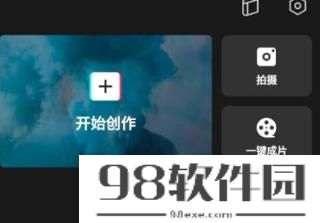
2、进入之后选中你的视频点击“下一步”,如下图所示。
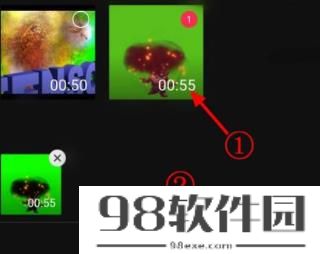
3、选择自己需要的模板,然后点击右上方的“导出”,如下图所示。
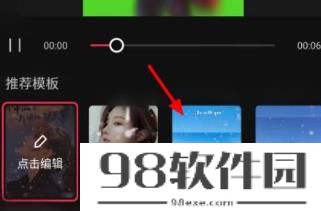
4、全部确定完成之后点击最下面的“导出”即可,如下图所示。